Windows Live Writer:古いWordPress投稿を取得する
最新の100件より古いWordPress投稿を取得しようとすると、Windows Live Writerがエラーを表示します。 Windows Liveチームが問題に対処するまで、次の修正を使用できます。

Windows Live Writer、WordPressを実行するWebサイト、およびGoogle Chromeを除くすべてのWebブラウザーが必要です。
まず、aovestdipaperinoが開発したWLWDownloaderをインストールします。
次に、ダウンロードしたい投稿のID番号を取得します。表示するには、WordPress管理ページにログインして投稿を編集します。

または、投稿のリンクにカーソルを合わせます。 ID番号は、URLの「post =」の後にあります。
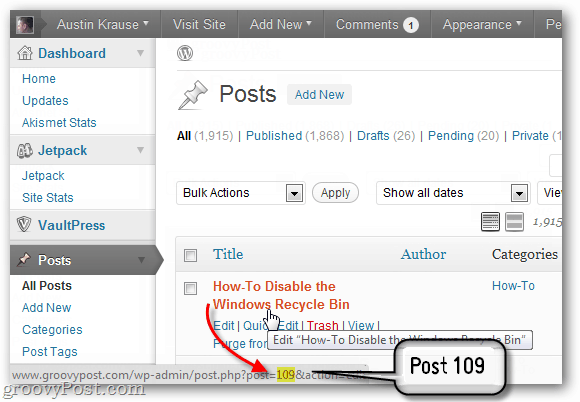
次のURLは、自分のドメイン名と投稿ID番号を除いて、入力したとおりに使用してください。
wlw://www.yourwebsite.com/?postid=123
URLをブラウザのアドレスバーに貼り付け、Enterキーを押します。 Firefoxを使用している場合は、アプリケーションウィンドウが表示されます。 「選択」ボタンをクリックして、C:Program FilesWindows LiveWriterを参照します。 WLWPostDownloader.exeを選択します。
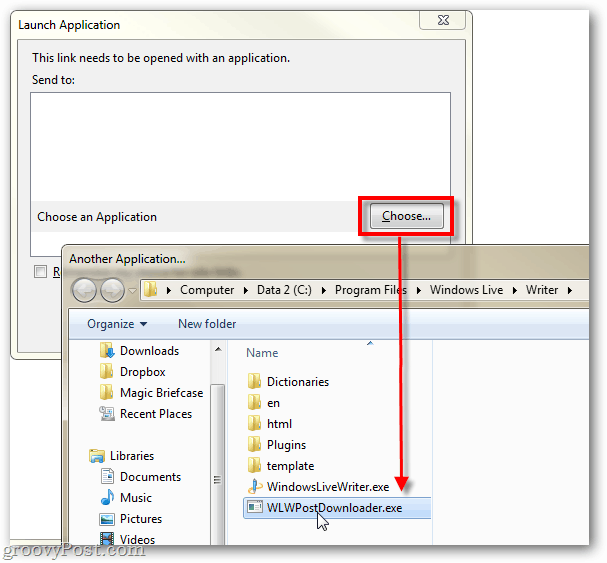
[アプリケーションの起動]ウィンドウで、WLWPostDownloader.exeを選択し、[OK]をクリックします。
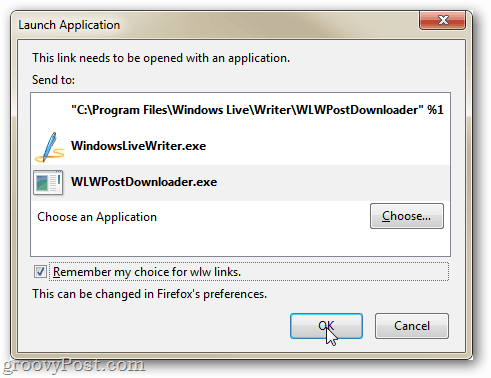
WLWDownloaderが投稿をダウンロードし、Live Writerがそれを取得します。
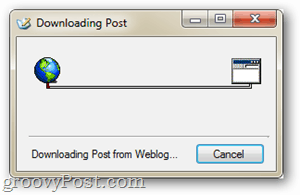
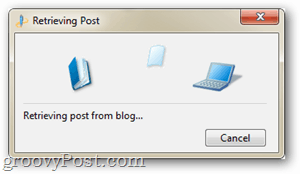
取得が完了すると、投稿がWindows Live Writerに読み込まれます。
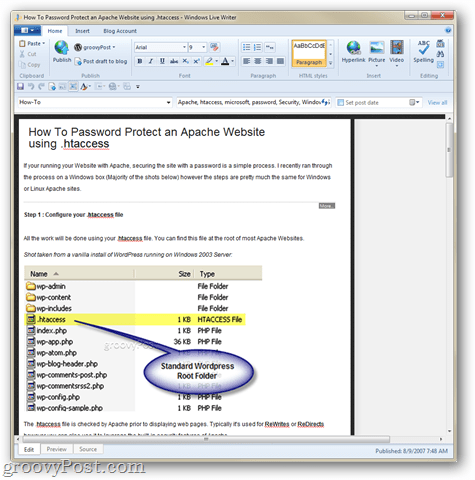
これで、Windows Live Writerで投稿を編集できるようになります。










コメントを残す